آيباد: كيفية إدخال أو إزالة بطاقة SIM
تعلم كيفية الوصول إلى بطاقة SIM على آيباد من آبل من خلال هذا الدليل.

قد تخبرك Apple بعدم تحديث أجهزة iPhone عبر البيانات الخلوية ويجب عليك استخدام Wi-Fi. لكن هذا ليس صحيحًا. هناك بعض الحيل السرية. مثير للاهتمام؟ اقرأ دليل "كيفية تحديث iPhone بدون Wi-Fi" حتى النهاية لمعرفة هذه الاختراقات الرائعة.
أحد الأشياء الرائعة في Apple iPhone هو أنك تحصل على تحديثات متعددة لنظام التشغيل. على العكس من ذلك ، يقدم Google Android تحديثًا واحدًا لنظام التشغيل للأجهزة المصنعة التابعة لجهات خارجية وما يصل إلى ثلاثة لهواتفها الرئيسية ، Pixel 7 و Pixel 7 XL .
تعد تحديثات نظام التشغيل ضرورية نظرًا لأنك تحصل على ميزات جديدة وإصلاحات للأخطاء وتصحيحات أمان. يبدو جهاز iPhone الخاص بك وكأنه جديد عندما تستمر في تلقي تحديثات iOS الجديدة.
على سبيل المثال ، يقبل iPhone 6s / 6s Plus التحديثات حتى iOS 15 ، وهو نفس نظام التشغيل الذي يخرج من الصندوق مع iPhone 13 و iPhone 13 Pro Max.
أيضًا ، يعمل شعور FOMO الذي لا يقاوم وراء تحديثات iOS. قد ترغب في الحصول على أحدث إصدار من iOS قبل أصدقائك لإظهار أسلوبك. ومع ذلك ، ماذا لو كان تحديث iOS متاحًا لك للتنزيل ، ولكن لا يمكنك الحصول على إنترنت Wi-Fi؟
لا شكر على واجب! اتبع الطرق التالية لتحديث جهاز iPhone الخاص بك بدون شبكة Wi-Fi واستمر في البرودة!
Why Can’t I Update My iPhone Without Wi-Fi?
لا تسمح Apple بتحديثات iOS أو iPadOS الرئيسية على أجهزة iPhone و iPad على البيانات الخلوية 4G LTE / 3G / 2G. لم تنشر Apple أي ملاحظة عامة للإبلاغ عن سبب رغبتهم في اتباع المستهلكين لهذه السياسة.
اعتبارًا من الآن ، هذا هو المعيار لجميع أجهزة iPhone باستثناء تلك التي تتمتع بقدرات 5G. ومع ذلك ، يمكنك تنفيذ الاختراقات المذكورة في هذه المقالة أدناه.
كيفية تحديث iPhone بدون شبكة Wi-Fi
1. قم بتحديث iPhone باستخدام شبكة بيانات الجوال 5G
أنت محظوظ إذا كان لديك iPhone 12 أو أحدث وتحتاج إلى تحديث iOS بدون Wi-Fi. لأنه يمكنك تنزيل وتثبيت أي تحديثات برامج رئيسية وثانوية لنظام iOS باستخدام 5G.
طرازات iPhone التي تبدأ من 12 وحتى iPhone 14 Pro Max تأتي مع 5G. إليك كيفية تحديث iOS بدون Wi-Fi باستخدام 5G:
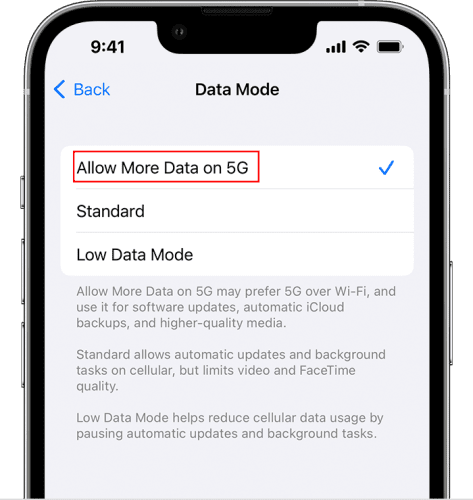
السماح بمزيد من البيانات على شبكة 5G (الصورة: بإذن من Apple)
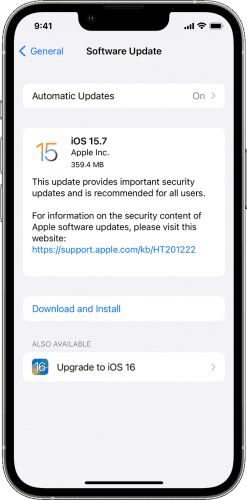
كيفية تحديث iPhone بدون Wi-Fi إلى iOS 16 (الصورة: بإذن من Apple)
2. قم بتحديث iPhone باستخدام 4G LTE
في الواقع ، لن تسمح لك Apple بتنزيل تحديثات iOS الرئيسية وتثبيتها باستخدام شبكة خلوية أقل من 5G. إذا حاولت التحديث ، فلا يمكنك ذلك لأن التنزيل والتثبيت سيتحول إلى اللون الرمادي فوق البيانات الخلوية 4G / 3G / 2G.
ومع ذلك ، باتباع الخطوات أدناه ، يمكنك بسهولة تجاوز قيود Apple هذه. تذكر أن هذه الطريقة لها معدل نجاح متقطع ولا تعمل في جميع البلدان وطرازات iPhone.
إليك كيفية تحديث iPhone بدون شبكة Wi-Fi ولكن باستخدام بيانات شبكة 4G الخلوية:
3. قم بتحديث iPhone باستخدام نقطة الاتصال الشخصية
يمكنك استخدام الإنترنت على جهاز iPhone الخاص بك من نقطة اتصال بيانات الجوال. تستخدم هذه الشبكة تقنية Wi-Fi حتى لا تقيد Apple التحديث.
كل ما عليك فعله هو استعارة نقطة اتصال Wi-Fi من هاتف iPhone أو هاتف Android خاص بشخص آخر. إذا كان لديك بالفعل جهاز iPhone أو Android احتياطي ، فيمكنك إخراج بطاقة SIM من جهاز iPhone الذي يحتاج إلى تحديث وإدخال بطاقة SIM في الهاتف الاحتياطي لإنشاء نقطة اتصال Wi-Fi.
لأجهزة الأندرويد
للآيفون
يمكنك قراءة هذه المقالة الممتازة على iPhone: كيفية تمكين Mobile Hotspot أو جرب الخطوات التالية:
الآن ، تقوم بتشغيل Wi-Fi على جهاز iPhone الأساسي واختيار شبكة نقطة الاتصال التي قمت بإنشائها. يجب أن تكون كلمة المرور متاحة على الهاتف الذي تشاركه بيانات شبكة الجوال.
بمجرد الاتصال بنقطة الاتصال ، انتقل إلى الإعدادات > عام > تحديث البرنامج لتحديث iOS.
4. قم بتحديث iPhone باستخدام iTunes أو Find My App
يمكنك أيضًا تحديث جهاز iPhone أو iPad باستخدام جهاز كمبيوتر متصل بالإنترنت. بالنسبة لأجهزة الكمبيوتر التي تعمل بنظام Windows ، ستحتاج إلى تطبيق iTunes. بالنسبة لنظام التشغيل Mac ، ستحتاج إلى تطبيق Find My. فيما يلي الخطوات التي يجب أن تجربها:
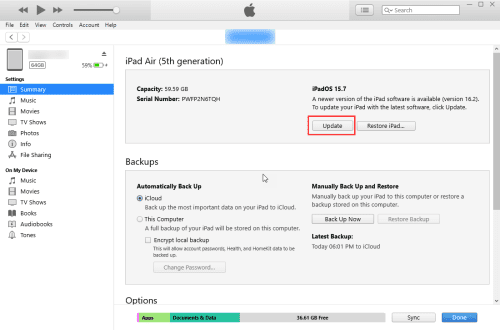
صفحة ملخص iTunes
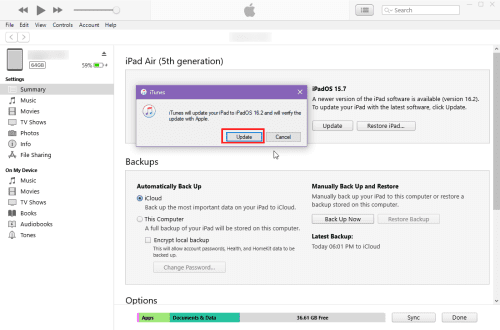
كيفية تحديث iPhone بدون Wi-Fi (تحديث iPad من iTunes)
5. قم بتحديث iPhone عن طريق تنزيل ملف IPSW
يمكنك تنزيل أحدث إصدار من iOS لجهاز iPhone الخاص بك من موقع تنزيلات IPSW. بمجرد التنزيل ، قم بتطبيق التحديث عبر iTunes أو تطبيق Find My. لا توصي Apple بهذه الطريقة. وبالتالي ، إذا كنت ترغب في تجربة هذه الطريقة ، فيجب عليك القيام بذلك وفقًا لتقديرك.
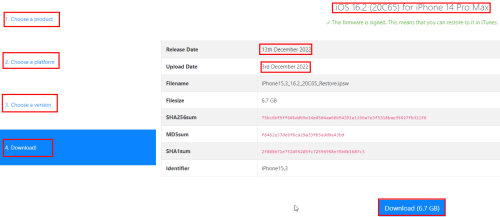
تنزيل ملف IPSW
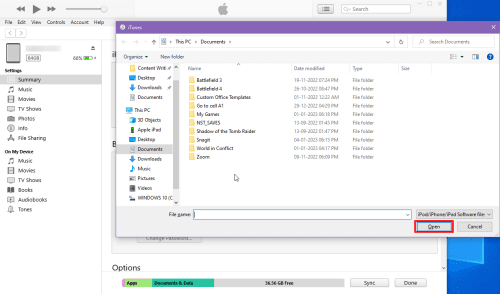
كيفية تحديث iPhone بدون Wi-Fi (تحديث iPhone من ملف IPSW)
كيفية تحديث iPhone بدون Wi-Fi: الكلمات النهائية
لقد اكتشفت حتى الآن أفضل الاختراقات لتنزيل آخر التحديثات لجهاز iPhone الخاص بك بدون شبكة Wi-Fi.
أيضًا ، إذا كنت تبحث عن معرفة كيفية تحديث iPad بدون Wi-Fi ، فاتبع نفس الأساليب مع iPad المزود ببطاقة SIM. يجب عليك اتباع طريقة iTunes أو IPSW لأجهزة iPad التي لا تحتوي على شبكة خلوية.
يمكنك تجربة الطريقة الأفضل ، والاتصال بالإنترنت ، وتوافر الجهاز الإضافي ، والراحة.
إذا كنت تعرف أي اختراقات بديلة لتحديث iPhone بدون شبكة Wi-Fi ، فشاركها معنا ومع قرائنا من خلال إرسال تعليق أدناه.
تعلم كيفية الوصول إلى بطاقة SIM على آيباد من آبل من خلال هذا الدليل.
في هذا المنشور نتناول كيفية حل مشكلة حيث لا تعمل ميزات الملاحة والـ GPS بشكل صحيح على هاتف آبل آيفون.
إذا تم تعطيل حسابك في App Store و iTunes، اكتشف كيف يمكنك استعادة الوصول بسهولة مع خطوة بخطوة مفيدة.
لتتبع الأماكن التي زرتها مؤخرًا، إليك كيفية التحقق من سجل مواقعك على iPhone وiPad وMac.
هل تريد إعادة تسمية صورة أو مقطع فيديو على جهاز iPhone أو iPad؟ فيما يلي بعض الطرق المختلفة للقيام بذلك بسرعة وكفاءة.
هل لديك جهات اتصال معينة تستخدمها بشكل متكرر؟ إليك كيفية إضافة جهات الاتصال أو إزالتها من المفضلة على جهاز iPhone الخاص بك.
هل تنفد بطارية iPhone أثناء الشحن؟ فيما يلي بعض الحلول البسيطة والفعالة لإصلاح مشكلة استنزاف بطارية iPhone أثناء الشحن.
هل تواجه صعوبة في إدارة الملفات على جهاز Mac وiPhone؟ استخدم هذه الطرق السبعة الأسهل لتنظيم الملفات وإدارتها دفعة واحدة مثل المحترفين.
هل تتساءل أين ذهبت كل أو بعض جهات الاتصال الخاصة بك على جهاز iPhone الخاص بك؟ فيما يلي 5 طرق مضمونة لاستعادة جهات الاتصال المحذوفة على جهاز iPhone الخاص بك.
هل أنت غير قادر على عرض صور DNG التي قمت بالتقاطها على جهاز iPhone الخاص بك؟ إليك كيفية تحويل صور RAW إلى JPG على جهاز iPhone الخاص بك!







